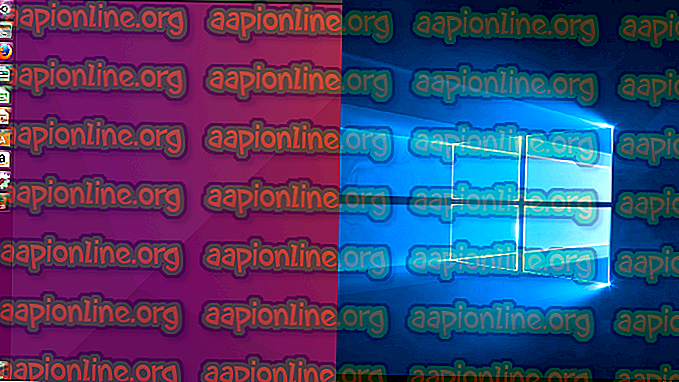Löschen der Cache-Partition auf einem Android-Handy oder -Tablet
Anwendungen speichern den Cache auf dem Gerät, um die Ladezeiten zu verkürzen und den Benutzern ein reibungsloseres Arbeiten zu ermöglichen. Dieser Cache wird auf der Partition des Geräts gespeichert und bleibt dort, sofern er nicht gelöscht wird. Der Cache wird automatisch neu generiert, wenn er gelöscht wird, sodass das Löschen des Caches keinerlei Probleme mit der Anwendung verursacht. Mit der Zeit kann der Cache beschädigt werden, und selbst wenn er nicht beschädigt ist, werden im Allgemeinen einige Ressourcen des Geräts beansprucht.

In diesem Artikel erfahren Sie, wie Sie die Cache-Partition auf Ihrem Mobiltelefon vollständig löschen, wodurch alle zwischengespeicherten Daten auf Ihrem Gerät gelöscht werden. Dies könnte viele Probleme mit dem Gerät beheben, wie z. B. eine schwache Leistung und eine erhöhte Akkunutzung.
Wie lösche ich die Cache-Partition auf meinem Handy oder Tablet?
In diesem Schritt löschen wir die Cache-Partition, indem wir das Telefon ausschalten und einen Hard-Boot-Vorgang ausführen, der allen Android-Benutzern die Möglichkeit bietet, den Cache-Speicher der Partition zu löschen. Der Vorgang kann je nach verwendetem Gerät geringfügig variieren. Bei einigen Geräten können Benutzer die zwischengespeicherten Daten löschen, ohne das Gerät hart booten zu müssen, bei den meisten ist dies jedoch nicht der Fall. Sie können also zwei Methoden anwenden.
Löschen von zwischengespeicherten Daten über Einstellungen:
- Ziehen Sie das Benachrichtigungsfeld nach unten und tippen Sie auf das Symbol " Einstellungen ".

- Tippen Sie auf die Option „ Speicher “ und dann auf „ Interner Speicher “.

- Überprüfen Sie in der Statistik, ob es eine Option für "zwischengespeicherte Daten " gibt. Klicken Sie dann darauf, um sie zu öffnen.
- Tippen Sie auf die Option " Cache- Daten löschen " und klicken Sie bei der Eingabeaufforderung auf " Ja ".
- Wenn in der Statistik keine Option für zwischengespeicherte Daten vorhanden ist, überprüfen Sie, ob eine Option für die intelligente Reinigung oder die Freigabe von Speicherplatz vorhanden ist.

- Tippen Sie auf die Option " Temporäre & RAW-Dateien " und dann auf die Option " Löschen ".

- Dieser Vorgang löscht die zwischengespeicherten Daten auf Ihrem Gerät.
Hinweis: Einige Geräte enthalten keine Daten und die zwischengespeicherten Daten müssen durch die unten erläuterte Wiederherstellungsstimmung gelöscht werden.
Löschen von zwischengespeicherten Daten durch Wiederherstellungseinstellungen:
- Halten Sie den Ein- / Ausschalter gedrückt und wählen Sie „Ausschalten“.
- Halten Sie die "Home" -Taste und die "VolumeUP" -Taste gleichzeitig gedrückt und drücken und halten Sie dann auch die "Power" -Taste.
Hinweis: Halten Sie die Taste „ Bixby “, „ Lautstärke verringern “ gedrückt und drücken und halten Sie dann die Ein / Aus-Taste für neuere Samsung-Geräte.

- Wenn der Bildschirm mit dem Herstellerlogo angezeigt wird, lassen Sie nur die Ein / Aus-Taste los.
- Wenn auf dem Android-Logo-Bildschirm angezeigt wird, dass alle Tasten losgelassen wurden, wird auf dem Bildschirm möglicherweise einige Minuten lang "System-Update installieren" angezeigt, bevor die Android-Wiederherstellungsoptionen angezeigt werden.
- Drücken Sie die Taste "Leiser", bis "Cache-Partition löschen" markiert ist.

- Drücken Sie die Ein- / Aus-Taste und warten Sie, bis das Gerät die Cache-Partition gelöscht hat.
- Wenn der Vorgang abgeschlossen ist, navigieren Sie durch die Schaltfläche „Lautstärke verringern“ in der Liste nach unten, bis „System jetzt neu starten“ markiert ist.

- Drücken Sie die Ein- / Aus-Taste, um die Option auszuwählen und das Gerät neu zu starten.
- Überprüfen Sie nach dem Neustart des Geräts, ob das Problem weiterhin besteht.
Hinweis: Sie müssen bei diesem Vorgang sehr vorsichtig sein, da selbst ein kleiner Fehler dazu führen kann, dass die Telefonsoftware dauerhaft blockiert wird.